ManyCamで生放映の設定を記録保存して次回に備える術
これ、めちゃくちゃ単純で、アプリ(ドライバメニュー?)をタスクバーから終了を選び、もう一度ManyCamを開くだけです。
アプリ終了でパラメータが保存される、という仕組みですね。
文字テロップのスクロールの設定や、512x384の画角サイズの設定などなど、また次回も同じ内容ですぐに生放映しないな〜っていう時は、タクスバーからManyCamのアイコンを右クリして「終了」を選ぶだけです。
あれ?なんだ? このメニカムって毎回設定するのか???
って、超カンチガイしたままの頭ワルイ放映主にならないようにしましょうね‥‥‥
小さくて見落としガチですので注意ですよ
ちなみに、放映主ページを開いて生放映スタート時にメニカムの 512x384 の指定が抜けてるとガタガタな映像になりますから、メニカムで 512x384 をキチンとあわせなおしてから、放映主のページを再読み込みして「適正化されたメニカムを読み込む」ことで映像が一発できれいになります。
リロードしないときれいにならない‥‥‥‥のではなく、メニカムの基本設定を「タスクバーから終了して保存させて放映する」という作業をしていないことが多いようです。再読み込しないとキレイならない?のではなくて、メニカムの再設定を終えた後に放送しなおすからキレイなわけですね。
毎回ManyCamがPC起動と同時に最適に設定されている状態(つまりタスクバーから1回は終了させ512x384や文字スクロールや文字色サイズなどを保存させることが必須!!)で放映すれば、いつもPC起動直後から快適でスムーズできれいな生放映ができますね。
Trackback URL: トラックバック用URLを生成するには、JavaScriptを有効にしてください。
No trackbacks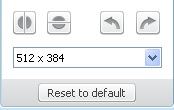
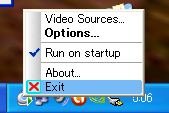


コメント(0)